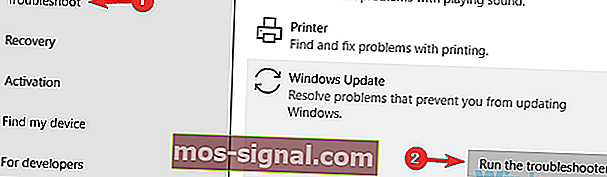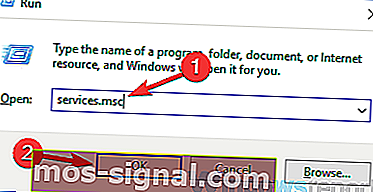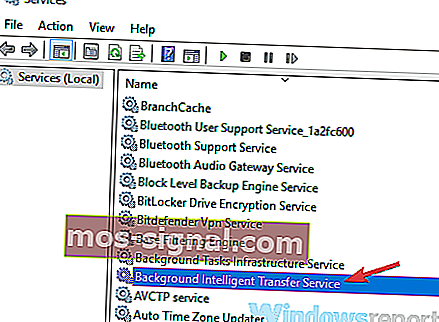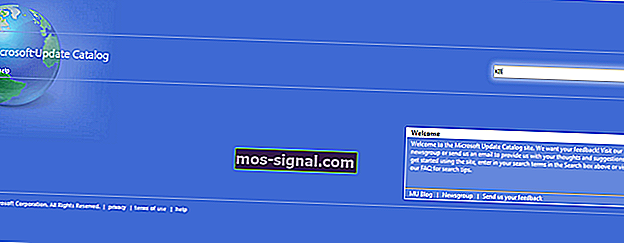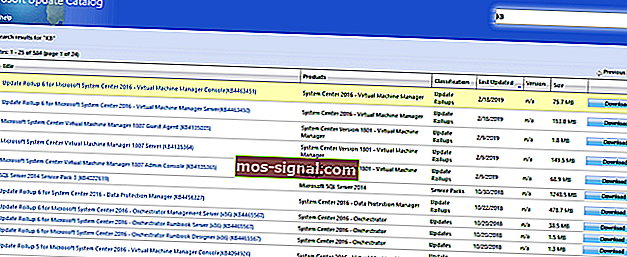Herstel Windows-updatefout 0x80070424 met deze procedures
- U moet zich toch zorgen maken of zelfs boos zijn als u updatefouten op uw computer tegenkomt, toch? Gewoon ontspannen, want het overkomt alle gebruikers.
- Als u de Windows-updatefout 0x80070424 hebt ontvangen, probeert u de onderstaande oplossingen om deze op te lossen. Zorg ervoor dat de probleemoplosser voor Windows Update of het opstarten van SFC / DISM-scans vaak wonderen kan doen voor mensen in de problemen.
- Dit artikel maakt deel uit van onze grotere hub die Windows Update-fouten bespreekt, dus dit zou je volgende stop moeten zijn.
- U hoeft geen computerexpert te zijn. Het oplossen van pc-problemen is onze specialiteit, dus bezoek deze geweldige Windows 10-foutpagina voor snelle tips om soortgelijke problemen op te lossen.

Als u Windows-updatefout 0x80070424 ervaart tijdens het uitvoeren van Windows-updates, hebben wij u gedekt. Dit is een fout die verband houdt met het Windows Update Standalone Installer.
Windows Update Standalone Installer (Wusa.exe) daarentegen is een ingebouwd hulpprogramma dat Windows-updatepakketten downloadt en installeert.
Dus als kritieke (of belangrijke) systeembestanden ontbreken of Windows-updateservices worden gestopt tijdens het installeren van Windows Update, verschijnt de prompt Windows-updatefout 0x80070424.
Gebruikers vragen zich vaak af hoe ze dit kunnen oplossen. We hebben de meest geschikte oplossingen samengesteld om de Windows-updatefout 0x80070424 op te lossen, zoals u hieronder zult zien.
Gebruik deze tools om elk Windows-updateprobleem op te lossen als een echte technicus!
Hoe kan ik Windows-updatefout 0x80070424 oplossen?
1. Gebruik de probleemoplosser voor Windows Update
Windows 10 wordt geleverd met de Windows Update-tool voor het oplossen van problemen die bedreven is in het oplossen van fouten in Windows-updates. Daarom kunt u de probleemoplosser uitvoeren om de Windows-updatefout 0x80070424 op te lossen.
Hier is hoe dit te doen:
- Ga naar Start > typ Instellingen en druk op Enter .
- Ga naar Update en beveiliging> Problemen oplossen .
- Zoek Windows Update en klik op De probleemoplosser uitvoeren .
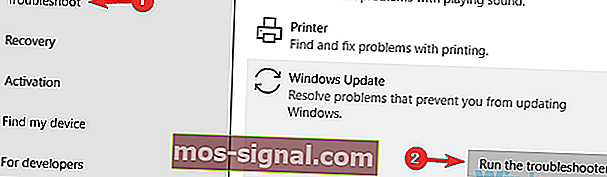
- Volg verdere instructies op het scherm.
- Start je computer opnieuw op.
Opmerking: als deze oplossing het probleem op uw pc niet oplost, kunt u andere oplossingen uitproberen die hieronder worden opgesomd.
Op zoek naar de beste tool voor probleemoplossing? Hier zijn de beste opties.
2. Voer SFC en DISM uit
Er wordt goed op gewezen dat de Windows-updatefout 0x80070424 wordt veroorzaakt door beschadigde systeembestanden. Daarom kan het uitvoeren van de tool Systeembestandscontrole van toepassing zijn om het probleem op te lossen.
Hier leest u hoe u de SFC-scan uitvoert:
- Druk op Windows + S en typ cmd .
- Klik in de zoekresultaten met de rechtermuisknop op Opdrachtprompt en kies Uitvoeren als beheerder .

- Een nieuw cmd-venster verschijnt. Typ sfc / scannow en druk op Enter .
- Wacht tot het scan- en reparatieproces is voltooid.
Als alternatief kunt u ook de Deployment Image Servicing and Management-tool uitvoeren die relevant is om corrupte systeembestanden te herstellen.
Hier leest u hoe u DISM uitvoert in Windows 10:
- Druk op Windows-toets + X en voer Command Prompt (Admin) uit .
- Kopieer en plak de volgende opdracht op de opdrachtregel:
- DISM.exe / Online / Cleanup-image / Restorehealth
- Als de DISM geen bestanden online kan verkrijgen, probeer dan uw installatie-USB of dvd te gebruiken. Voeg media in en typ de volgende opdracht:
- DISM.exe / Online / Cleanup-Image / RestoreHealth / Bron: C: RepairSourceWindows / LimitAccess
- Zorg ervoor dat u het C: RepairSourceWindows- pad van uw dvd of USB vervangt .
Opmerking: zorg ervoor dat u het reparatiebronpad vervangt door uw eigen pad.
Epische gidswaarschuwing! Alles wat u moet weten over DISM is hier!
3. Schakel Critical Windows Update Services in
Bepaalde Windows Update-services, zoals Workstation, Windows Update en Background Intelligent Transfer-services, werken mogelijk niet.
Aan de andere kant zijn dit kritieke Windows-services die ervoor zorgen dat Windows-updates veilig worden gedownload en geïnstalleerd.
Dus als u de Windows-updatefout 0x80070424 ervaart, moet u Windows Services-vensters uitvoeren en de bovengenoemde services starten om het probleem op te lossen.
Hier is hoe dit te doen:
- Druk op de Windows-toets + R om het venster Uitvoeren te openen.
- Typ services.msc in het venster Uitvoeren . en klik vervolgens op OK
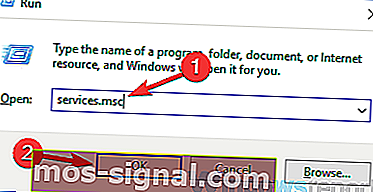
- Zoek in de Services- vensters Workstation-, Windows Update- en Background Intelligent Transfer- services en dubbelklik er één voor één op.
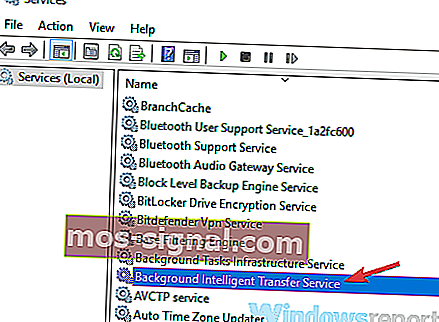
- Zorg ervoor dat de services zijn ingesteld op Automatisch en actief zijn.
- Als ze niet actief zijn, stelt u het opstarttype in op Automatisch voor elk van de services, klikt u op Toepassen en op Start .
- Start uw systeem opnieuw op en ga verder met de Windows-update.
Registratie van Windows Update Service ontbreekt of is beschadigd? Los het probleem snel op met onze oplossingen!
4. Registreer systeembestanden
Belangrijke Windows-systeembestanden (in .dll-bestandsindeling) zijn vereist om Windows-updates in één stuk te downloaden en te installeren.
Dus als de systeembestanden niet op uw Windows-pc zijn geregistreerd, kan de Windows-updatefout 0x80070424 optreden.
Volg deze stappen om de ontbrekende systeembestanden te registreren:
- Druk op Windows-toets + R om Uitvoeren te openen.
- Typ in het venster Uitvoeren de volgende opdracht regel voor regel en klik daarna op OK :
- regsvr32 Qmgr.dll / s
- regsvr32 Qmgrprxy.dll / s
- Start uw systeem opnieuw op en voer vervolgens de Windows-update uit.
5. Reset Windows Updates-componenten
Een andere toepasselijke oplossing om Windows-updatefout 0x80070424 op te lossen, is om Windows Updates-componenten handmatig opnieuw in te stellen.
Volg deze stappen om dat te doen:
- Open het Win + X-menu en kies Command Prompt (Admin) in de lijst. U kunt dat doen door op de sneltoets Windows Key + X te drukken .

- Nadat de opdrachtprompt is geopend, voert u de volgende opdrachten uit:
- net stop wuauserv
- net stop cryptSvc
- net stop bits
- net stop msiserver
- Ren C: WindowsSoftwareDistribution SoftwareDistribution.old
- Ren C: WindowsSystem32catroot2 Catroot2.old
- net start wuauserv
- net start cryptSvc
- net start bits
- net start msiserver
Controleer na het uitvoeren van deze opdrachten of het probleem is opgelost. Als het typen van de commando's ingewikkeld lijkt, kunt u dit probleem oplossen door een resetscript te maken met behulp van de stappen die worden beschreven in onze WUReset-scriptgids.
6. Download de update handmatig
Als u uw pc niet kunt bijwerken vanwege updatefout 0x80070424, kunt u het probleem eenvoudig oplossen door de update rechtstreeks te downloaden vanuit de updatecatalogus van Microsoft.
U moet echter de updatecode van de problematische update kennen voordat u doorgaat.
Gewoonlijk begint elke Windows-updatecode met KB, gevolgd door een rangschikking van cijfers. Zodra u de updatecode hebt gevonden, volgt u deze stappen om de update handmatig te downloaden en te installeren:
- Ga naar de website Microsoft Update Catalog.
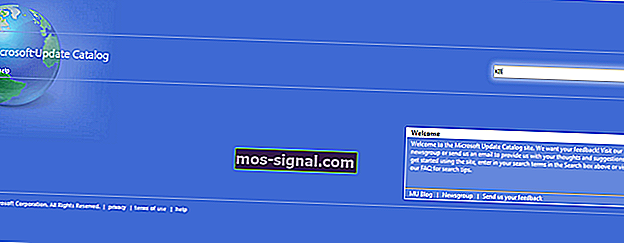
- Typ in het zoekvak de updatecode in het zoekvak en druk op Enter .
- Zoek in de lijst met overeenkomende updates de update die dezelfde architectuur gebruikt als uw systeem.
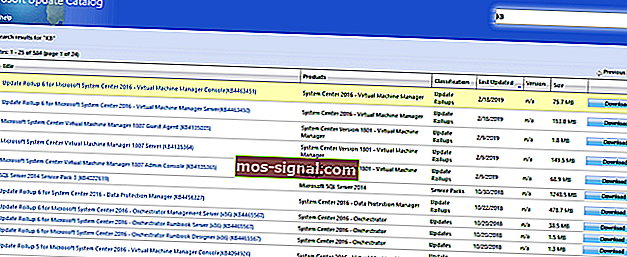
- Klik op de knop Downloaden naast de update om deze te downloaden.
- Nadat u de update heeft gedownload, voert u het installatiebestand uit en volgt u de installatie-instructies.
- Start uw Windows-pc opnieuw op nadat de update is voltooid.
We hopen dat je het probleem met de updatefout 0x80070424 hebt kunnen oplossen door een van de bovengenoemde oplossingen te gebruiken. Laat het ons weten door hieronder te reageren.
Veelgestelde vragen: meer informatie over Windows-fouten
- Wat is fout 0x80070424?
- Hoe los ik Windows-updatefout 0x80070424 op?
U kunt proberen de probleemoplosser voor Windows Update te gebruiken of SFC / DISM-scans uit te voeren voor onmiddellijke resultaten, zoals beschreven in deze handleiding over het oplossen van Windows-updatefout 0x80070424.
- Hoe scan ik mijn computer op fouten?
Laten we u eraan herinneren dat Windows 10 wordt geleverd met een handig opdrachtprompthulpprogramma: Windows Resource Protection. U kunt er zeker van zijn dat scanprocedures altijd nauwkeurig zijn.
Noot van de redacteur : dit bericht is oorspronkelijk gepubliceerd in maart 2019 en is sindsdien vernieuwd en bijgewerkt in april 2020 voor versheid, nauwkeurigheid en volledigheid.